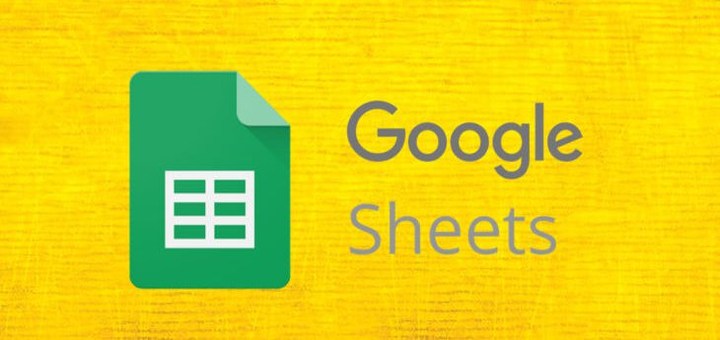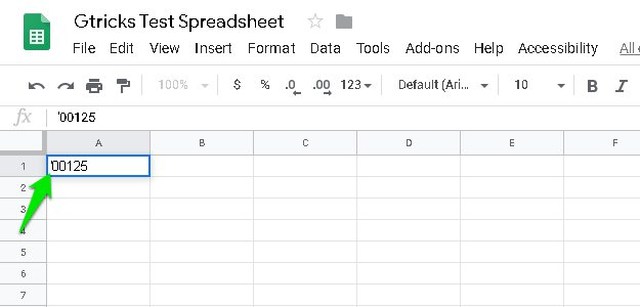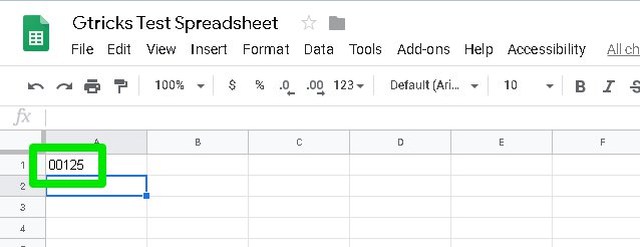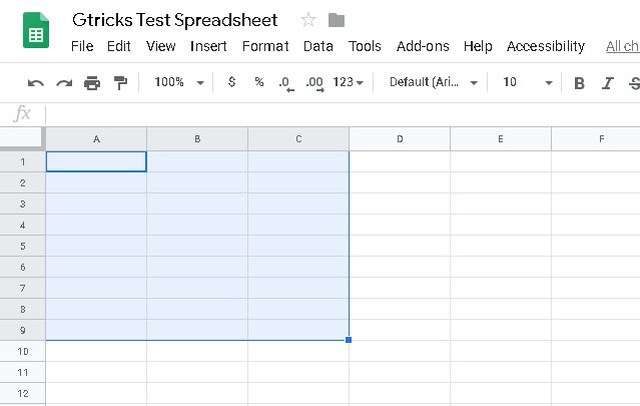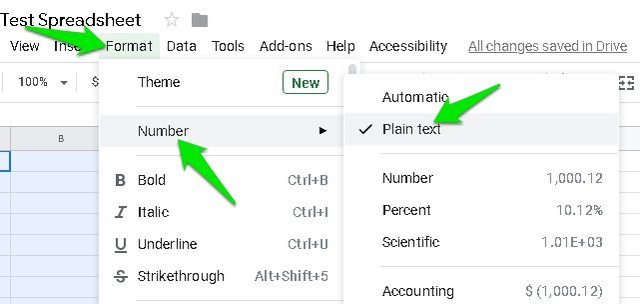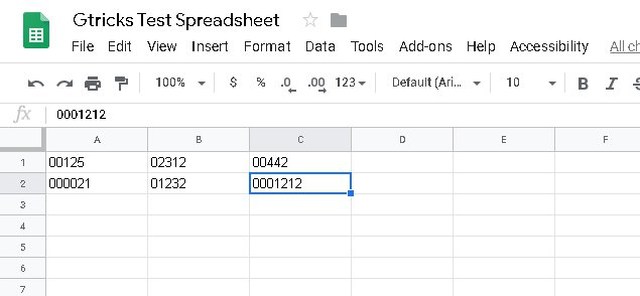2 enkla sätt att lägga till noll före ett nummer i Google Sheets
Som standard utelämnar Google Kalkylark automatiskt alla nollor i början av ett nummer eftersom det bara tar hänsyn till siffror med ett värde. Det är dock inte alltid du vill ange siffror med ett värde i kalkylarket. Till exempel kan postnummer, telefonnummer och säkerhetsnummer, etc. börja med noll.
Om du funderar på att skapa ett Google-kalkylblad med siffror som börjar på noll, då kan jag hjälpa dig. I det här inlägget ska jag visa dig två sätt att lägga till en nolla före en siffra i Googles kalkylark.
Metod #1: Lägg till en apostrof i början
Om du inte behöver lägga till massor av data som börjar med noll, bör detta enkla trick lösa ditt problem utan att behöva ändra dokumentformatering. Allt du behöver göra är att lägga till ett apostroftecken (‘) i början av numret. På de flesta tangentbord finns apostroftangenten (‘) nära "Enter" -tangenten.
När du har lagt till det, flytta till nästa cell och du kommer att se att kalkylarket inte visar apostroftecknet och visar numret i sin helhet tillsammans med nollor. Men när du kommer att redigera den cellen igen, kommer apostrof att bli synlig.
Apostrof berättar i princip för cellen att data bredvid den är ren text, så den utelämnar inte automatiskt nollor från den. När du behöver presentera data bör det här tricket fungera bra. Även för att redigera ett kalkylblad och samarbeta med andra människor kan det skapa förvirring.
Metod #2: Ändra textformatering
Om mängden data är mycket stor som börjar med en nolla eller om du helt enkelt inte vill ha en apostrof i cellen, så kan du även ändra textformateringen till vanlig för att uppnå samma resultat. Här är hur:
Klicka och håll på en cell och dra sedan för att markera alla celler där du skulle ange data.
Därefter klickar du på menyn "Format" och väljer "Oformaterad text" från alternativet "Nummer" .
Nu kommer all data som matas in i de markerade cellerna att vara i vanlig text och nollorna i början kommer inte att utelämnas automatiskt.
Avslutande tankar
Jag vet att det är ganska irriterande när kalkylarket automatiskt börjar ta bort nollor från början. Det är dock inte kalkylbladets fel eftersom det har utformats för att mata in data som vanligtvis har ett visst värde. Jag är säker på att ovanstående två lösningar kommer att vara tillräckliga för att se till att nollorna inte utelämnas automatiskt från början av ett nummer. Om du har ytterligare frågor, låt oss veta i kommentarerna nedan.